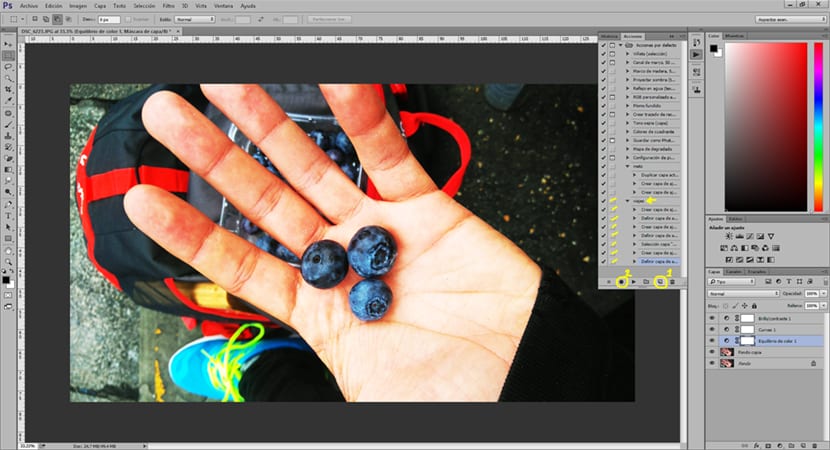Cacțiuni din spate în Photoshop a salva timpul în procesul de editare este o idee foarte bună atunci când avem fotografii foarte similare și vremaplicați același stil de editare Photoshop. Acțiunile ne permit creați efecte specifice și ulterior aplicați aceste efecte unei imagini automat. Noi putem descărcare acțiuni pe Internet sau pur și simplu creați propriile noastre acțiuni pentru edițiile viitoare.
Dacă v-ați săturat să repetați modificările cu fotografiile dvs. de mai multe ori, vă recomand să începeți să utilizați acțiunile Photoshop alin economisește timp și încetează să te plictisești repetând aceeași ediție de mai multe ori. Putem găsi o imagine care după aplicarea unei acțiuni nu este exact așa cum am dorit, deoarece lumina, umbrele, culoarea ... etc, dacă acest lucru s-ar întâmpla cu o acțiune, nu ar fi o problemă, deoarece Photoshop ne permite odată ce acțiunea este aplicată, manipulați opțiunile de retușare.
Primul lucru pe care trebuie să-l facem creați o acțiune în deschiderea meniului de acțiuni în Photoshop, în cazul în care este ascuns, îl putem elimina din meniu / fereastră / acțiuni.
Deschidem meniul de acțiuni și creăm o acțiune apăsând noua opțiune de acțiune.
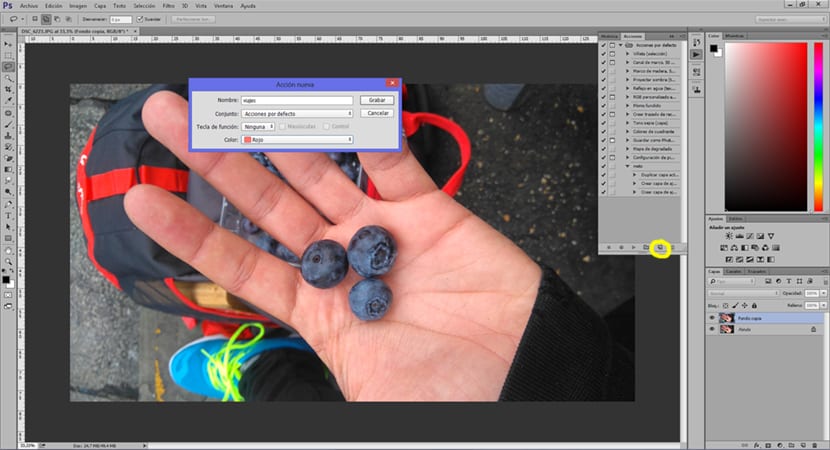
Odată ce am creat acțiunea, următorul lucru pe care trebuie să-l facem este să oferim opțiunea începe să înregistrezi (meniul de acțiuni) din acest moment toate procese ceea ce facem va rămâne înregistrat în acțiunea noastră. Putem aplica curbe, schimbări de culoare, niveluri ... toate retușările necesare pentru fotografia noastră.
În imaginea de mai jos putem vedea cum acțiunea creată înregistrează fiecare dintre modificările aduse imaginii și poate chiar ascunde unele dintre aceste procese.
Pentru a termina trebuie doar să oprim înregistrare/opriți înregistrarean (meniul acțiuni) odată ce acțiunea este oprită, ne putem salva imaginea.
la aplicați noua noastră acțiune la imaginile viitoare trebuie doar să deschidem imaginea Photoshop și porniți acțiunea apăsând opțiunea pentru a executa selecția (meniul acțiuni).

Cu acțiunile veți economisi timp în acele fotografii care au aceeași retușare, asigurându-vă că procesul de editare nu devine repetitiv. De asemenea, puteți salva modificări specifice și nu uitați pașii pe care i-ați urmat pentru acel tip de editare. Descărcarea și utilizarea unei acțiuni se aplică în același mod pe care l-am văzut în ultima parte a postării.